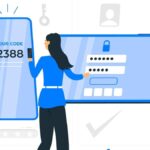Comment déplacer Microsoft Authenticator vers un nouveau téléphone
Pourquoi est-ce important?
Microsoft Authenticator est une application qui génère des codes de sécurité uniques pour l’authentification à deux facteurs (2FA), utilisés en conjonction avec votre mot de passe habituel. Activer 2FA constitue une barrière solide contre les tentatives de piratage de compte.
Préparation avant la migration
- Avoir votre ancien et votre nouveau téléphone à portée de main.
- Les deux téléphones doivent être connectés à Internet.
- Avoir installé Microsoft Authenticator sur votre nouveau téléphone.
Commencer le processus de migration
- Étape 1 : Ouvrez Microsoft Authenticator sur votre ancien téléphone.
- Étape 2 : Cliquez sur le menu en haut à droite (trois points verticaux) et sélectionnez
“Paramètres”. - Étape 3 : Sous la rubrique “Sauvegarde”, vérifiez que la sauvegarde sur le cloud est
activée. Sinon, activez-la. - Étape 4 : Retournez à la liste principale des comptes dans Microsoft Authenticator.
Cliquez à nouveau sur le menu et sélectionnez “Déplacer les comptes sur un autre téléphone”. - Étape 5 : Suivez les instructions à l’écran et sélectionnez le système d’exploitation
approprié pour votre nouveau téléphone.
Sur votre nouveau téléphone
- Étape 6 : Ouvrez l’application Microsoft Authenticator.
- Étape 7 : Cliquez sur “Commencer” et autorisez toutes les permissions nécessaires.
- Étape 8 : Sélectionnez “Restaurer la sauvegarde” et connectez-vous à votre compte Microsoft pour
récupérer la sauvegarde. - Étape 9 : L’application commencera à récupérer vos comptes à partir de la sauvegarde.
- Étape 10 : Une fois la restauration terminée, tous vos comptes 2FA devraient apparaître sur
votre nouveau téléphone.
Conseils de sécurité
- Sauvegarde sur le cloud : Utilisez un mot de passe fort pour votre compte Microsoft et
envisagez d’activer 2FA pour ce compte également. - Suppression de l’ancien téléphone : Une fois que vous avez confirmé que tous vos comptes ont
été correctement transférés, désactivez Microsoft Authenticator sur l’ancien téléphone. - Tests : Avant de vous débarrasser de votre ancien téléphone, testez l’authentification sur
quelques-uns de vos comptes pour confirmer que tout fonctionne correctement.
Conclusion
La migration de Microsoft Authenticator vers un nouveau téléphone est simple en suivant les bonnes étapes. La sécurité de nos comptes en ligne est cruciale, et des outils comme Microsoft Authenticator jouent un rôle essentiel dans leur protection.
Les derniers articles par Martin (tout voir)
- La flamme olympique va-t-elle enflammer la ville de Marseille ce mercredi 8 mai ? - 8 mai 2024
- Elon Musk va-t-il rendre les journalistes obsolètes avec son nouvel projet d’IA pour résumer l’actualité ? - 8 mai 2024
- Comment Lookout Santa Cruz a-t-il remporté le prestigieux prix Pulitzer de l’information d’actualité ? - 8 mai 2024